Como remover o sequestrador de navegador SearchNinja
![]() Escrito por Tomas Meskauskas a (atualizado)
Escrito por Tomas Meskauskas a (atualizado)
Que tipo de extensão é a SearchNinja?
A nossa inspeção à extensão SearchNinja mostrou que é um sequestrador de navegador criado para promover um motor de busca falso, modificando as definições de um navegador web. Também descobrimos que o SearchNinja pode ativar a funcionalidade "Managed by your organization". Os utilizadores devem evitar adicionar o SearchNinja aos seus navegadores.
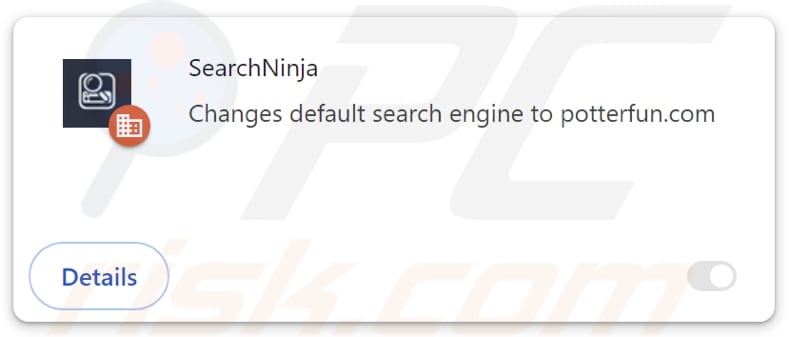
Visão geral do sequestrador de navegador SearchNinja
O SearchNinja sequestra um navegador da Web, alterando o motor de busca predefinido, a página inicial e a página do novo separador para guardflares.com. Quando uma consulta de pesquisa é introduzida, o SearchNinja direciona os utilizadores para guardflares.com, que depois os envia para potterfun.com (um motor de busca duvidoso), tornando guardflares.com um motor de busca falso.
Enquanto SearchNinja é adicionado a um navegador da web e força os utilizadores a visitar os endereços acima mencionados, os utilizadores podem ser expostos a vários golpes (por exemplo, golpes de suporte técnico, brindes fraudulentos, lotarias, inquéritos, páginas web de phishing, etc.). Os utilizadores podem também ser induzidos a visitar sítios Web que alojam malware e outros conteúdos maliciosos.
Por outras palavras, os resultados fornecidos por potterfun.com podem incluir links para sites concebidos para roubar dinheiro e informações pessoais e distribuir software nocivo. Assim, os utilizadores devem evitar adicionar SearchNinja e visitar guardflares.com e potterfun.com. Outra razão para evitar SearchNinja é que pode ativar a configuração "Gerido pela sua organização".
Esta definição não é maliciosa por si só. No entanto, as extensões não fiáveis podem utilizá-la indevidamente para fins maliciosos. Esta funcionalidade nos navegadores Web indica que certas definições ou configurações estão a ser controladas remotamente, normalmente por um administrador num local de trabalho ou organização.
Extensões indesejadas como o SearchNinja podem explorar esta definição para bloquear o acesso a sites específicos, recolher informações sensíveis (por exemplo, credenciais de início de sessão ou detalhes de cartões de crédito), adicionar, desativar e remover extensões, alterar temas e muito mais. Estas acções podem expor os utilizadores a riscos de privacidade e segurança.
| Nome | SearchNinja |
| Tipo de ameaça | Sequestrador de Navegador, Redireccionamento, Sequestrador de Pesquisa, Barra de Ferramentas, Novo Separador Indesejado |
| Extensão(ões) do navegador | SearchNinja |
| Suposta funcionalidade | Melhoria da experiência de navegação |
| URL promovido | guardflares.com, potterfun.com |
| Nomes de Deteção (guardflares.com) | Bfore.Ai PreCrime (Malicioso), Lista completa de detecções (VirusTotal) |
| Endereço IP do servidor (guardflares.com) | 172.67.182.12 |
| Nomes de Deteção (potterfun.com) | N/A (VirusTotal) |
| Nomes de deteção (Instalador) | ESET-NOD32 (Win32/GenCBL.FHV), Google (Detectado), Ikarus (PUA.MSIL.Chromex), Microsoft (Trojan:Win32/Malgent!MTB), Rising (Adware.Agent!1.1034C (CLASSIC)), Lista completa de detecções (VirusTotal) |
| Definições do navegador afectadas | Página inicial, URL do novo separador, motor de busca predefinido |
| Sintomas | Manipulação das definições do navegador de Internet (página inicial, motor de busca de Internet predefinido, definições de novos separadores). Os utilizadores são forçados a visitar o site do sequestrador e a pesquisar na Internet usando os seus motores de busca. |
| Métodos de distribuição | Anúncios pop-up enganosos, instaladores de software gratuito (agregação), instaladores falsos do Flash Player. |
| Danos | Rastreio do navegador de Internet (potenciais problemas de privacidade), apresentação de anúncios indesejados, redireccionamentos para sites duvidosos. |
| Remoção do Malware (Windows) | Para eliminar possíveis infecções por malware, verifique o seu computador com software antivírus legítimo. Os nossos investigadores de segurança recomendam a utilização do Combo Cleaner. |
Exemplos de sequestradores de navegador
Em conclusão, SearchNinja é uma extensão prejudicial que sequestra um navegador para promover guardflares.com, expondo os utilizadores a esquemas, malware e riscos de privacidade. Além disso, pode utilizar indevidamente a definição "Gerido pela sua organização". Os utilizadores devem evitar adicionar SearchNinja e visitar os seus sites associados para proteger a sua privacidade e segurança.
Outros exemplos de sequestradores de navegador são Fire Shield Secure Search, MYWeb Watch, e BlazeSearch.
Como é que o SearchNinja se instalou no meu computador?
SearchNinja é promovido através de páginas web que oferecem filmes pirateados, conteúdos para adultos e conteúdos semelhantes. Os navegadores podem ser sequestrados depois de seguir os passos fornecidos nessas páginas. Outros canais normalmente usados para distribuir sequestradores de navegador são anúncios enganosos, descarregadores de terceiros, lojas de aplicações duvidosas, redes P2P e sites comprometidos.
Os sequestradores de navegador também podem ser distribuídos através de pacotes com programas gratuitos ou duvidosos. Os utilizadores podem adicioná-los ou instalá-los involuntariamente ao terminar a instalação do software sem desmarcar as ofertas indesejadas. Nesses casos, o sequestro de navegador ocorre quando os utilizadores não alteram as definições fornecidas (por exemplo, "Avançado" ou "Personalizado") ou desmarcam as caixas de verificação.
Como evitar a instalação de sequestradores de navegador?
Descarregue sempre software de sites oficiais de confiança e de lojas de aplicações com boa reputação. A utilização de fontes não oficiais como redes P2P, páginas obscuras, lojas de aplicações de terceiros, etc., pode levar ao sequestro do navegador e a problemas ainda mais graves. Além disso, escolha as definições "Personalizadas" ou "Avançadas" e desmarque quaisquer ofertas extra e indesejadas durante as instalações.
Não clique em anúncios ou pop-ups encontrados em sites questionáveis e não permita que esses sites enviem notificações. Instale ferramentas antivírus ou anti-malware de confiança e certifique-se de que mantém o seu sistema operativo, navegadores e software actualizados. Se o seu computador já estiver infetado com SearchNinja, recomendamos que execute uma verificação com Combo Cleaner para eliminar automaticamente este sequestrador de navegador.
Guardflares.com redirecciona para potterfun.com (GIF):
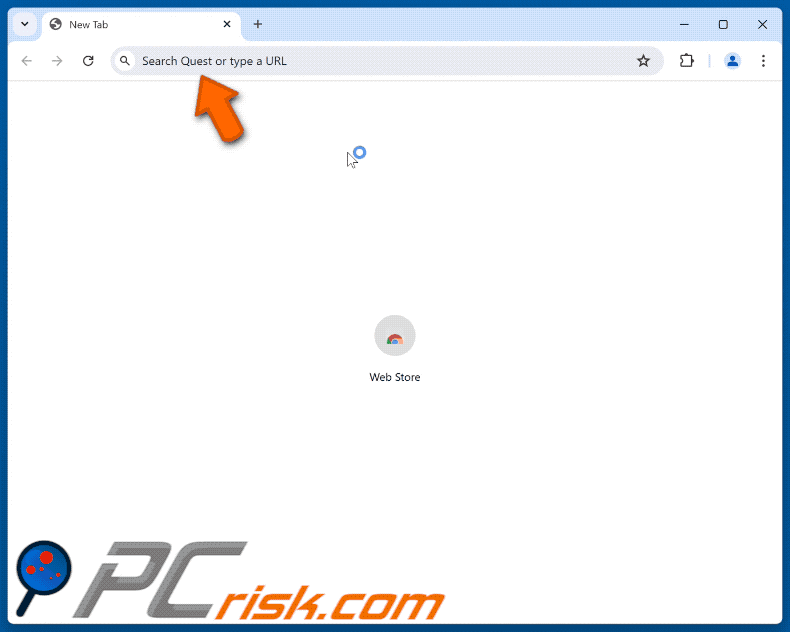
Permissões pedidas pelo sequestrador de navegador SearchNinja:
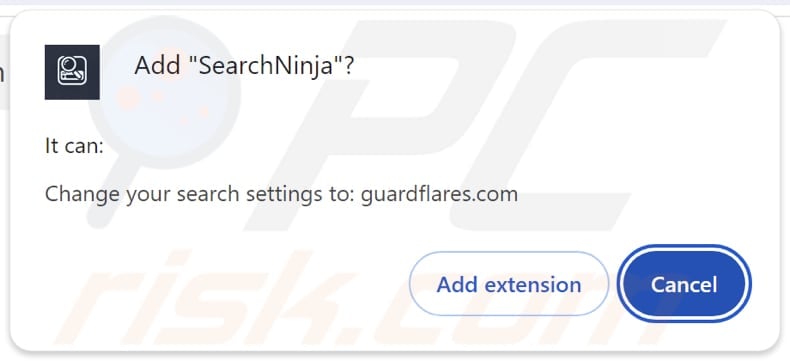
Descrição do SearchNinja:
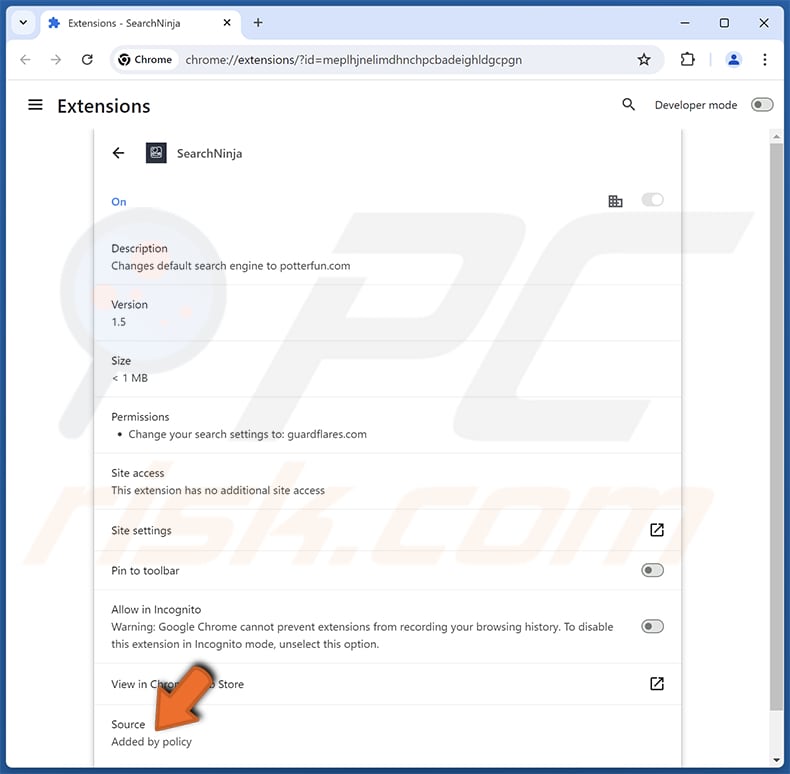
Websites que promovem o sequestrador de navegador SearchNinja:
Remoção automática instantânea do malware:
A remoção manual de ameaças pode ser um processo moroso e complicado que requer conhecimentos informáticos avançados. O Combo Cleaner é uma ferramenta profissional de remoção automática do malware que é recomendada para se livrar do malware. Descarregue-a clicando no botão abaixo:
▼ DESCARREGAR Combo Cleaner
O verificador gratuito faz uma verificação se o seu computador estiver infetado. Para usar a versão completa do produto, precisa de comprar uma licença para Combo Cleaner. 7 dias limitados para teste grátis disponível. O Combo Cleaner pertence e é operado por Rcs Lt, a empresa-mãe de PCRisk. Leia mais. Ao descarregar qualquer software listado no nosso website, concorda com a nossa Política de Privacidade e Termos de Uso.
Menu rápido:
- O que é SearchNinja?
- PASSO 1. Desinstalar a aplicação SearchNinja utilizando o Painel de Controlo.
- PASSO 2. Remova o sequestrador de navegador SearchNinja do Google Chrome.
- PASSO 3. Remova a página inicial do guardflares.com e o mecanismo de pesquisa padrão do Mozilla Firefox.
- PASSO 4. Remova o redireccionamento do guardflares.com do Safari.
- PASSO 5. Remover plug-ins desonestos do Microsoft Edge.
Remoção do sequestrador de navegador SearchNinja:
Utilizadores Windows 10:

Clique com o botão direito do rato no canto inferior esquerdo do ecrã, seleccione Painel de Controlo no Menu de Acesso Rápido. Na janela aberta, escolha Desinstalar um Programa.
Utilizadores Windows 7:

Clique Início ("Logo Windows" no canto inferior esquerdo do seu ambiente de trabalho), escolha o Painel de Controlo. Localize Programas e clique em Desinstalar um programa.
Utilizadores macOS (OSX):

Clique Finder, na janela aberta selecione Aplicações. Arraste a app da pasta das Aplicações para a Reciclagem (localizado em Dock), e depois clique com o botão direito no botão da Reciclagem e selecione Esvaziar Reciclagem.
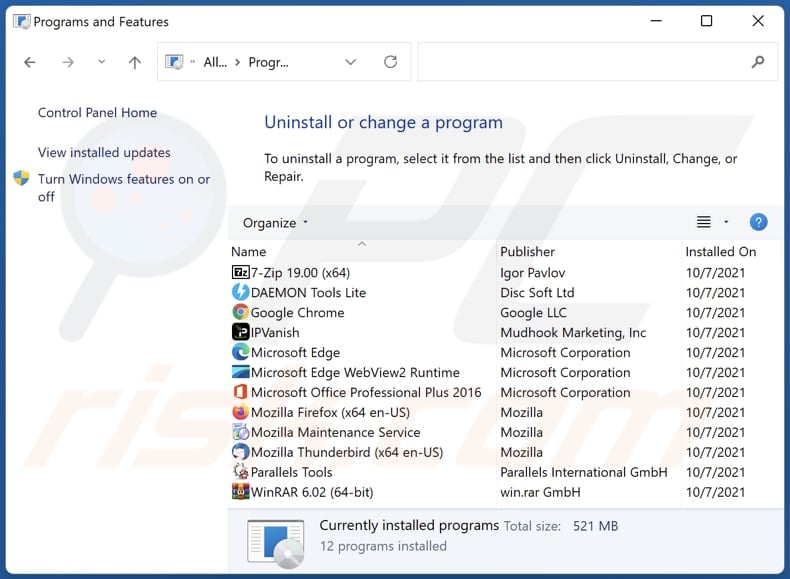
Na janela de desinstalação de programas: procure por quaisquer aplicações suspeitas recentemente instaladas, selecione estas entradas e clique "Desinstalar" ou "Remover".
Depois de desinstalar as aplicações potencialmente indesejadas (que causam redireccionamentos de navegador para o site guardflares.com), analise o seu computador para quaisquer componentes indesejados restantes. Para analisar o seu computador, use o software de remoção de malware recomendado.
Remoção do sequestrador de navegador SearchNinja dos navegadores da Internet:
Vídeo que mostra como remover os redireccionamentos do navegador:
 Remover extensões maliciosas do Google Chrome:
Remover extensões maliciosas do Google Chrome:
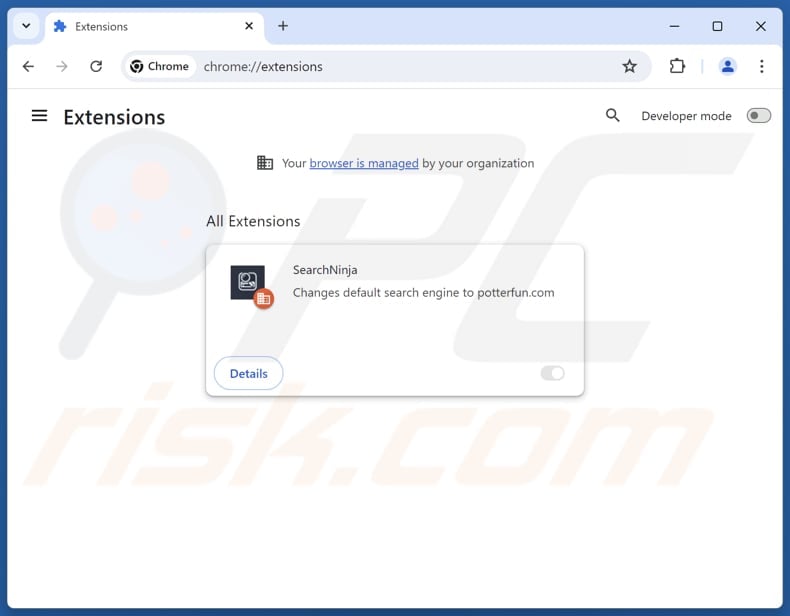
Clique no ícone do menu Chrome ![]() (no canto superior direito do Google Chrome), selecione "Extensões" e clique em "Gerir Extensões". Localize "SearchNinja" e outras extensões suspeitas instaladas recentemente, selecione estas entradas e clique em "Remover". Se a extensão estiver bloqueada (se vir a funcionalidade "O seu navegador é gerido pela sua organização" activada) leia este artigo para obter instruções de remoção detalhadas.
(no canto superior direito do Google Chrome), selecione "Extensões" e clique em "Gerir Extensões". Localize "SearchNinja" e outras extensões suspeitas instaladas recentemente, selecione estas entradas e clique em "Remover". Se a extensão estiver bloqueada (se vir a funcionalidade "O seu navegador é gerido pela sua organização" activada) leia este artigo para obter instruções de remoção detalhadas.
Altere a sua página inicial:
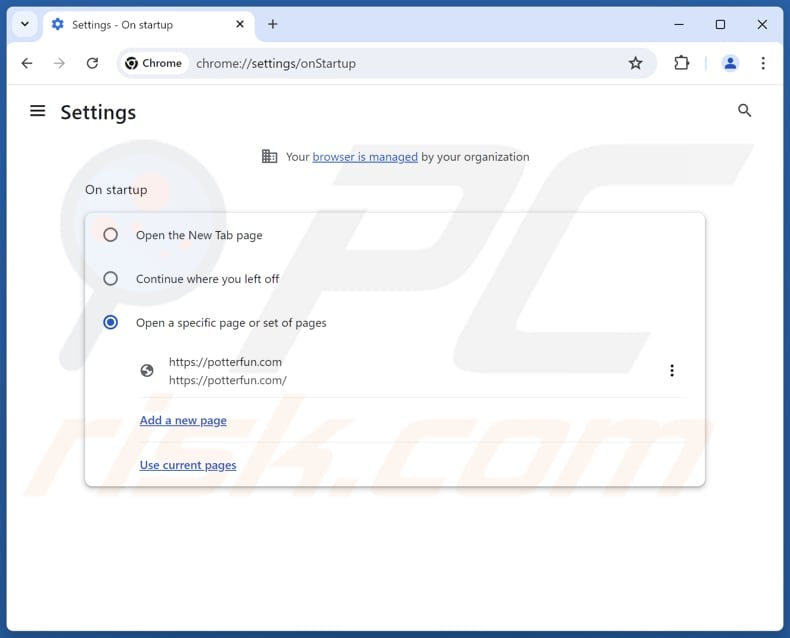
Clique no ícone do menu do Chrome ![]() (no canto superior direito do Google Chrome), selecione "Definições". Na secção "No arranque", desactive "SearchNinja", procure um URL de sequestrador de navegador (hxxp://www.guardflares.com) abaixo da opção "Abrir uma página específica ou um conjunto de páginas". Se estiver presente, clique no ícone de três pontos verticais e selecione "Remover".
(no canto superior direito do Google Chrome), selecione "Definições". Na secção "No arranque", desactive "SearchNinja", procure um URL de sequestrador de navegador (hxxp://www.guardflares.com) abaixo da opção "Abrir uma página específica ou um conjunto de páginas". Se estiver presente, clique no ícone de três pontos verticais e selecione "Remover".
Alterar o motor de pesquisa predefinido:
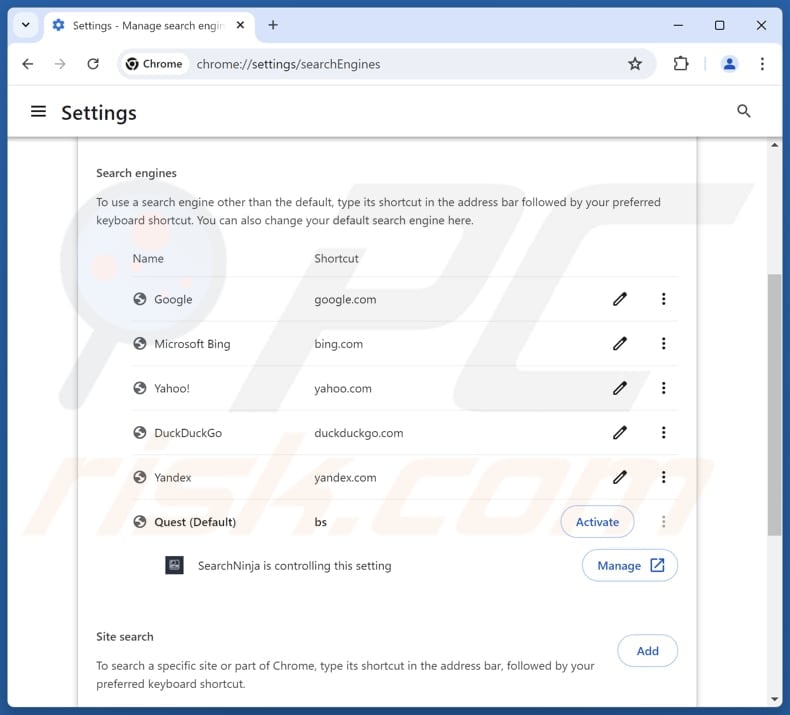
Para alterar o motor de pesquisa predefinido no Google Chrome: Clique no ícone do menu do Chrome ![]() (no canto superior direito do Google Chrome), selecione "Definições", na secção "Motor de pesquisa", clique em "Gerir motores de pesquisa..", na lista aberta procure por "guardflares.com", quando localizado clique nos três pontos verticais perto deste URL e selecione "Eliminar".
(no canto superior direito do Google Chrome), selecione "Definições", na secção "Motor de pesquisa", clique em "Gerir motores de pesquisa..", na lista aberta procure por "guardflares.com", quando localizado clique nos três pontos verticais perto deste URL e selecione "Eliminar".
- Se continuar a ter problemas com redireccionamentos do navegador e anúncios indesejados - Repor Google Chrome.
Método opcional:
Se continuar a ter problemas com a remoção do redireccionamento do searchninja, reinicie as configurações do navegador do Google Chrome. Clique no Chrome menu icon ![]() (no canto superior direito do Google Chrome) e selecione Settings. Faça scroll para o fundo do ecrã. Clique em Advanced… link.
(no canto superior direito do Google Chrome) e selecione Settings. Faça scroll para o fundo do ecrã. Clique em Advanced… link.

Depois de descer para a parte de baixo do ecrã, clique no botão Reset (Restore settings to their original defaults).

Na janela aberta, confirme que deseja redefinir as configurações do Google Chrome para o padrão, clicando no botão Reset.

 Remover extensões maliciosas do Mozilla Firefox:
Remover extensões maliciosas do Mozilla Firefox:
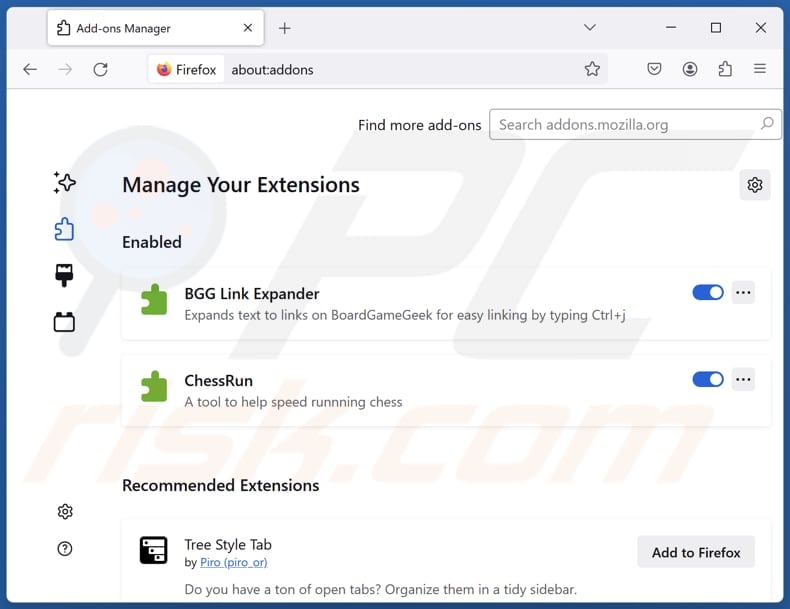
Clique no menu Firefox ![]() (no canto superior direito da janela principal), selecione "Add-ons e temas". Clique em "Extensões", na janela aberta localize "SearchNinja", bem como todas as extensões suspeitas instaladas recentemente, clique nos três pontos e depois em "Remover".
(no canto superior direito da janela principal), selecione "Add-ons e temas". Clique em "Extensões", na janela aberta localize "SearchNinja", bem como todas as extensões suspeitas instaladas recentemente, clique nos três pontos e depois em "Remover".
Alterar a sua página inicial:
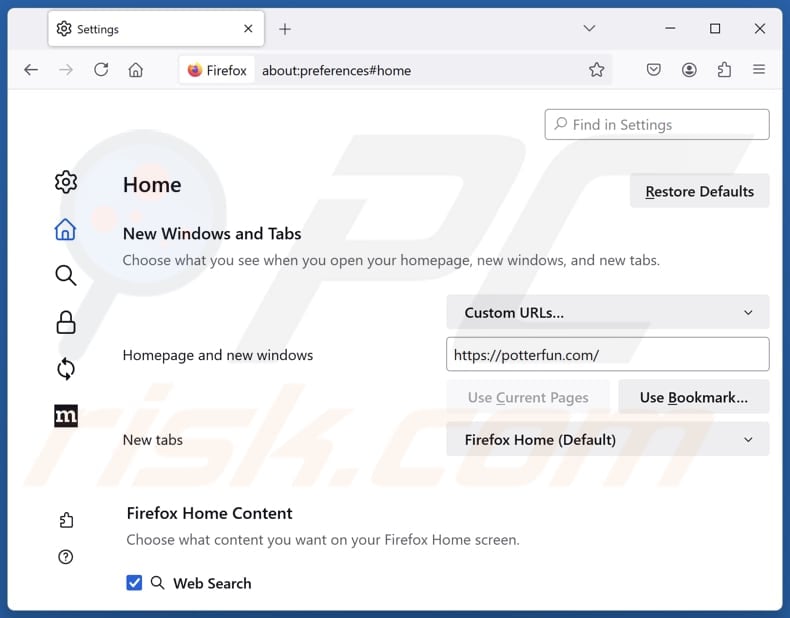
Para redefinir a sua página inicial, clique no menu do Firefox ![]() (no canto superior direito da janela principal), depois selecione "Definições", na janela aberta desactive "SearchNinja", remova hxxp://guardflares.com e introduza o seu domínio preferido, que será aberto sempre que iniciar o Mozilla Firefox.
(no canto superior direito da janela principal), depois selecione "Definições", na janela aberta desactive "SearchNinja", remova hxxp://guardflares.com e introduza o seu domínio preferido, que será aberto sempre que iniciar o Mozilla Firefox.
Altere o seu motor de busca predefinido:
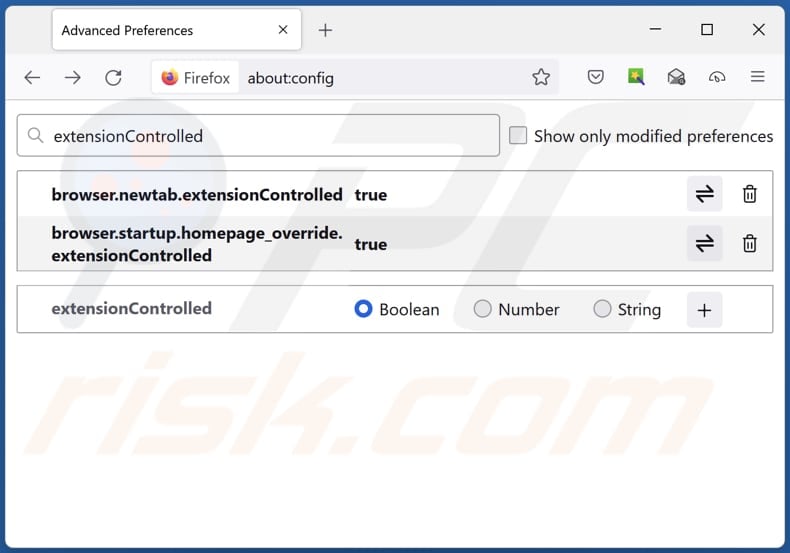
Na barra de endereço URL, escreva "about:config" e prima Enter. Clique em "Aceitar o risco e continuar".
No filtro de pesquisa na parte superior, escreva: "extensionControlled". Defina ambos os resultados como "false" fazendo duplo clique em cada entrada ou clicando no botão ![]() .
.
Método opcional:
Os utilizadores de computador que estão a ter problemas com a remoção dos redireccionamento do searchninja, podem repor as suas definições do Mozilla Firefox. Abra o Mozilla Firefox, no canto superior direito da janela principal clique no menu Firefox ![]() , na caixa do menu suspenso escolha Menu de Ajuda Aberto e selecione o menu de ajuda firefox
, na caixa do menu suspenso escolha Menu de Ajuda Aberto e selecione o menu de ajuda firefox ![]() .
.

Selecione Informação de Soluções de Problemas.

Na janela aberta, clique no botão Repor Firefox.

Nas janelas abertas confirme que quer restaurar as suas configurações do Mozilla Firefox para padrão, clicando no botão Repor.

 Remova extensões fraudulentas do Safari:
Remova extensões fraudulentas do Safari:

Certifique-se de que o seu navegador Safari está ativo, clique no menu Safari, e depois selecione Preferências….

Na janela de preferências selecione o separador Extensões. Procure todas as extensões recentemente instaladas e desinstale as suspeitas.

Na janela de preferências selecione o separador Geral e certifique-se que a sua página inicial está definida para o URL preferido, se for alterado por um sequestrador de navegador - altere-o.

Na janela de preferências selecione o separador Pesquisar e certifique-se que a sua página de pesquisa de Internet preferida está definida.
Método opcional:
Certifique-se de que o seu navegador Safari está ativo e clique no menu Safari. Do menu suspenso, selecione Limpar Histórico e Dados dos Sites.

Na janela aberta selecione histórico todo e clique no botão Limpar Histórico.

 Remova as extensões maliciosas do Microsoft Edge:
Remova as extensões maliciosas do Microsoft Edge:

Clique no ícone do menu Edge ![]() (chromium) (no canto superior direito do Microsoft Edge), selecione "Extensões". Localize quaisquer complementos suspeitos do navegador recentemente instalados e remova-os.
(chromium) (no canto superior direito do Microsoft Edge), selecione "Extensões". Localize quaisquer complementos suspeitos do navegador recentemente instalados e remova-os.
Altere a sua página inicial e as novas configurações do separador:

Clique no ícone do menu Edge ![]() (chromium) (no canto superior direito do Microsoft Edge), selecione "Configurações". Na seção "Inicialização", procure o nome do seqUestrador de navegador e clique em "Desativar".
(chromium) (no canto superior direito do Microsoft Edge), selecione "Configurações". Na seção "Inicialização", procure o nome do seqUestrador de navegador e clique em "Desativar".
Altere o seu mecanismo de pesquisa da Internet padrão:

Para alterar o seu mecanismo de pesquisa padrão no Microsoft Edge: Clique no ícone de menu Edge ![]() (chromium) (no canto superior direito do Microsoft Edge), selecione "Privacidade e serviços", role para a parte inferior da página e selecione "Endereço Barra". Na seção "Mecanismos de pesquisa usados na barra de endereço", procure o nome do mecanismo de pesquisa indesejado na Internet. Quando localizado, clique no botão "Desativar" ao lado. Como alternativa, pode clicar em "Gerir mecanismos de pesquisa", no menu aberto, procure por mecanismos de pesquisa indesejados na Internet. Clique no ícone do puzzle Microsoft Edge (Chromium)
(chromium) (no canto superior direito do Microsoft Edge), selecione "Privacidade e serviços", role para a parte inferior da página e selecione "Endereço Barra". Na seção "Mecanismos de pesquisa usados na barra de endereço", procure o nome do mecanismo de pesquisa indesejado na Internet. Quando localizado, clique no botão "Desativar" ao lado. Como alternativa, pode clicar em "Gerir mecanismos de pesquisa", no menu aberto, procure por mecanismos de pesquisa indesejados na Internet. Clique no ícone do puzzle Microsoft Edge (Chromium) ![]() junto e selecione "Desativar".
junto e selecione "Desativar".
Método opcional:
Se continuar a ter problemas com a remoção do redireccionamento do searchninja, redefina as configurações do navegador Microsoft Edge. Clique no ícone do menu Edge ![]() (chromium) (no canto superior direito do Microsoft Edge) e selecione Configurações.
(chromium) (no canto superior direito do Microsoft Edge) e selecione Configurações.

No menu de configurações aberto, selecione Redefinir configurações.

Selecione Restaurar configurações para os seus valores padrão. Na janela aberta, confirme que deseja redefinir as configurações do Microsoft Edge para o padrão, clicando no botão Redefinir.

- Se isso não ajudou, siga estas instruções alternativas, explicando como redefinir o navegador Microsoft Edge.
Resumo:
 Um sequestrador de navegadir é um tipo de adware que altera as configurações do navegador de Internet do utilizador mudando o motor de busca e a página inicial padrão para sites indesejados.Mais comummente, este tipo de adware infiltra-se no sistema operacional do utilizador através de descarregamentos de software gratuito. Se o seu descarregamento for gerido por um cliente de descarregamento, certifique-se de excluir da instalação barras de ferramentas ou aplicações promovidas que procuram mudar o seu motor de busca e página inicial de Internet padrão.
Um sequestrador de navegadir é um tipo de adware que altera as configurações do navegador de Internet do utilizador mudando o motor de busca e a página inicial padrão para sites indesejados.Mais comummente, este tipo de adware infiltra-se no sistema operacional do utilizador através de descarregamentos de software gratuito. Se o seu descarregamento for gerido por um cliente de descarregamento, certifique-se de excluir da instalação barras de ferramentas ou aplicações promovidas que procuram mudar o seu motor de busca e página inicial de Internet padrão.
Ajuda na remoção:
Se estiver a experienciar problemas ao tentar remover redireccionamento do searchninja a partir dos seus navegadores de Internet, por favor, peça ajuda no nosso fórum de remoção de malware.
Deixe um comentário:
Se tiver informações adicionais sobre redireccionamento do searchninja ou a sua remoção por favor, partilhe o seu conhecimento na secção de comentários abaixo.
Fonte: https://www.pcrisk.com/removal-guides/31801-searchninja-browser-hijacker
Perguntas mais frequentes (FAQ)
Qual é o objetivo de forçar os utilizadores a visitar o site guardflares.com?
O objetivo de redirecionar os utilizadores para guardflares.com é gerar receitas através do aumento do tráfego para o site, uma vez que mais visitantes se traduzem em potenciais ganhos mais elevados.
Visitar o guardflares.com é uma ameaça à minha privacidade?
Sim, visitar o guardflares.com pode representar uma ameaça à sua privacidade. O site pode expô-lo a esquemas, tentativas de phishing ou conteúdo malicioso concebido para roubar dados sensíveis ou instalar malware no seu dispositivo.
Como é que um sequestrador de navegador se infiltrou no meu computador?
Os sequestradores de navegador são distribuídos através de anúncios enganadores, descarregadores de terceiros, lojas de aplicações obscuras, redes P2P e sites comprometidos. Além disso, são muitas vezes agrupados com programas gratuitos ou questionáveis, e os utilizadores podem instalá-los/adicioná-los inadvertidamente por não desmarcarem ofertas indesejadas durante a instalação.
O Combo Cleaner vai ajudar-me a remover o sequestrador de navegador SearchNinja?
Sim, o Combo Cleaner irá analisar o seu computador e remover quaisquer aplicações sequestradoras de navegador. A remoção manual pode não ser eficaz, uma vez que os sequestradores podem ser concebidos para se reinstalarem uns aos outros se estiverem presentes mais do que um, e algumas definições podem permanecer bloqueadas. Nesses casos, pode ser necessário remover todos os sequestradores de uma só vez usando ferramentas especializadas como o Combo Cleaner.
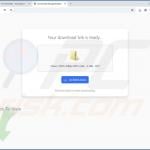

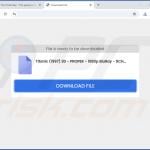
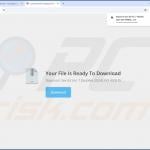
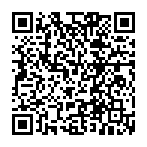
▼ Mostrar comentários